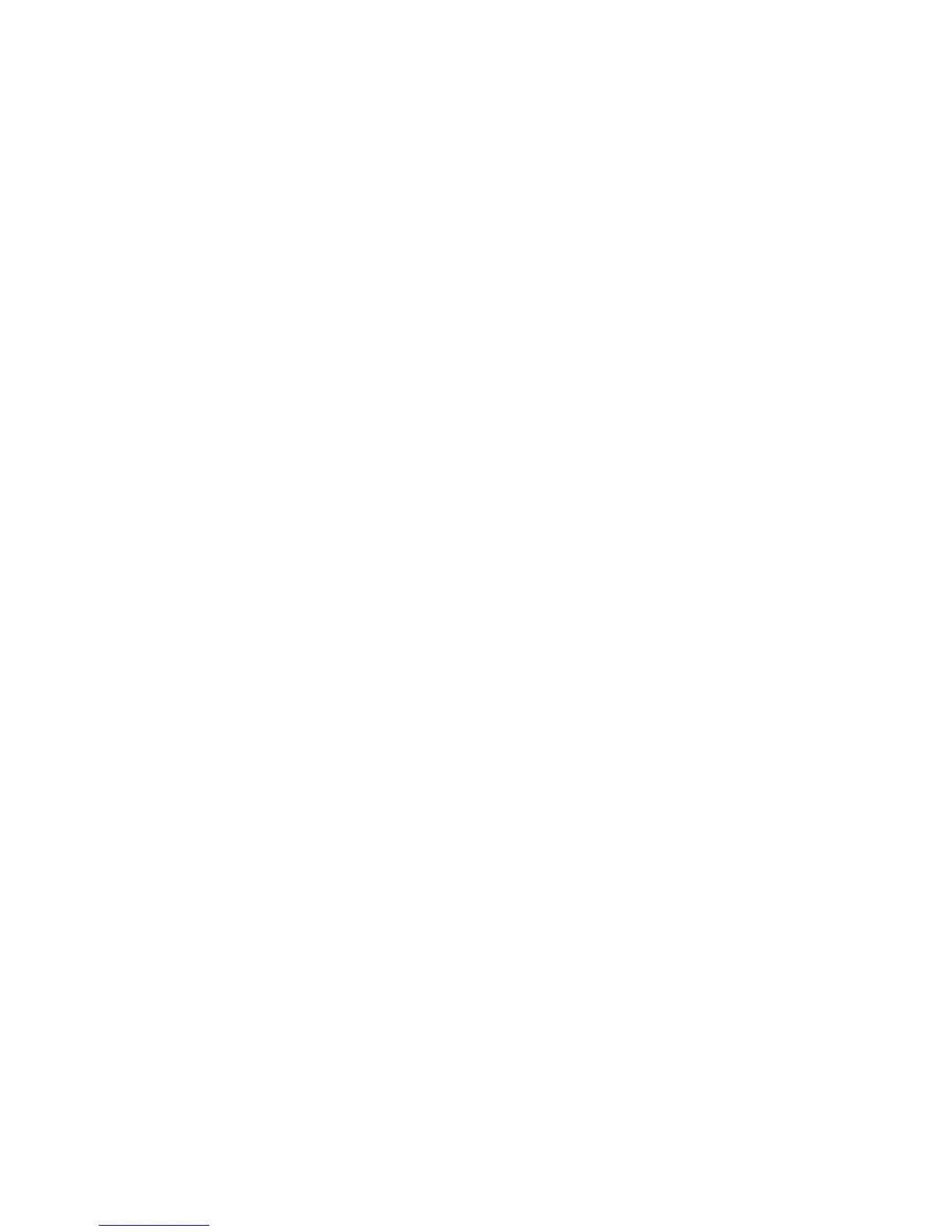•Hetoppervlakvandelezerisnat.
•Delezerslaagtervaaknietinuwvingerafdrukteherkennen.
Indevolgendegevallenishetwellichtnietmogelijkomuwvingerafdrukvastteleggenoftelatencontroleren:
•Alsuwvingergerimpeldis.
•Alsuwvingerruw,droogofverwondis.
•Alsdevingerzeerdroogis.
•Alservlekken(aarde,olieetc)opdevingerzitten.
•Alsdehuidvanuwvingerheelandersisdanophetmomentwaaropuuwvingerafdrukhebtvastgelegd.
•Alsdevingernatis.
•Alsueenvingergebruiktdienietisgeregistreerd.
Omditteverbeteren,kuntuhetvolgendeproberen:
•Maakuwhandenschoon,omvuilenvochtvanuwvingersteverwijderen.
•Registreereenanderevingervoorvericatie.
•Alsuwhandentedroogzijn,kuntuwatlotiongebruiken.
EenvingerafdruklezergebruikenindeThinkPadX220TabletenX220i
Tablet
Afhankelijkvandebesteldeoptiesishetmogelijkdatuwcomputerbeschiktovereengeïntegreerde
vingerafdruklezer.Dooruwvingerafdrukvastteleggenendezetekoppelenaaneensysteemwachtwoord,
aaneenvaste-schijfwachtwoordofaanbeidewachtwoorden,kuntudecomputerstarten,aanmeldenbijhet
systeemenhetprogrammaThinkPadSetupstartendooruwvingeroverdevingerafdruklezertehalen.U
hoeftdangeenwachtwoordtetypen.Opdezemanierkanvingerafdrukvericatiewordengebruiktinplaats
vanwachtwoordenomeenvoudigeenveiligetoegangtothetsysteemmogelijktemaken.
VoormeergeavanceerdebeveiligingkanClientSecuritySolutionwordengeïnstalleerd.Dezesoftwareis
compatibelmeteenaantalgebruikersvericatiemechanismen,zoalsmechanismenmetvingerafdrukken.
Devingerafdruklezerkansamenmetdezesoftwarewordengebruikt.
Opmerking:AlsueencomputermetWindows7hebt,isdeClientSecuritySolutionnietvoorafgeïnstalleerd.
Uwvingerafdrukregistreren
1.Zetdecomputeraan.
2.AlsudeLenovoFingerprint-softwarewiltstarten,raadpleegtu“FingerprintSoftware”oppagina37.
3.Volgdeaanwijzingenophetschermomuwvingerafdrukvastteleggen("enroll").Meerinformatie
vindtuindeHelpvoorhetprogramma.
Hoofdstuk4.Beveiliging107
